Автор:
Louise Ward
Жасалған Күн:
12 Ақпан 2021
Жаңарту Күні:
1 Шілде 2024

Мазмұны
Сіз өзіңіздің компьютеріңіздің скриншотын алғыңыз келді ме? Бұл іс жүзінде сіз ойлағаннан оңайырақ. Windows, Mac, тіпті телефондарда скриншоттар түсіруге болады. Сізге тек бірнеше тіркесімдер мен кеңестер қажет.
Қадамдар
3-тен 1-әдіс: Windows жүйесінде скриншот жасаңыз
Пернетақтадан «Prt Sc» батырмасын табыңыз. Кілт атауы «Басып шығару экраны» дегенді білдіреді, скриншотты буферге сақтау үшін осы пернені басыңыз. Бұл кескінге «көшіруді» басқанмен бірдей.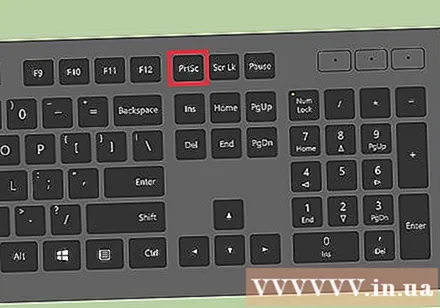
- Бұл батырма әдетте пернетақтаның жоғарғы оң жақ бұрышында, «Backspace» -тің дәл үстінде орналасқан.
- Ағымдағы скриншотты алу үшін «Prt Sc» пернесін басыңыз.
- Егер сіз «Alt» пернесін басып тұрып, содан кейін «Prt Sc» батырмасын бассаңыз, компьютер сіз қолданып отырған терезенің суретін ғана түсіреді, мысалы, интернет-шолғыш. Егер сіз тек интернет-шолғыштың суретін түсіруді қаласаңыз, сол терезені басып, Alt & Prt Sc пернелерін бір уақытта басыңыз.
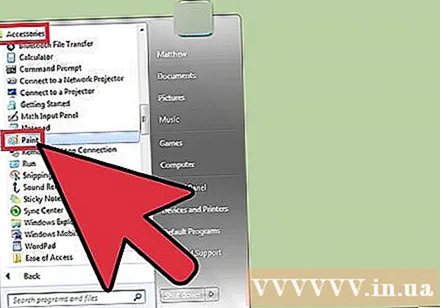
Microsoft Paint бағдарламасын ашыңыз. Әрбір Windows компьютерінде бұл алдын-ала орнатылған бағдарлама скриншоттарды қоюға және оларды қалауыңыз бойынша өңдеуге мүмкіндік береді.- Бояуды «Бастау» мәзірі арқылы табуға болады. Бағдарламаны ашу үшін «Барлық бағдарламалар» → «Аксессуарлар» → «Бояу» батырмаларын басыңыз.
- Photoshop, Microsoft Word, InDesign және т.с.с. суреттерді қоюға еркін болатын кез-келген бағдарламаны пайдалануға болады. Алайда, Paint - скриншоттарды сақтаудың ең қарапайым және жылдам тәсілі.
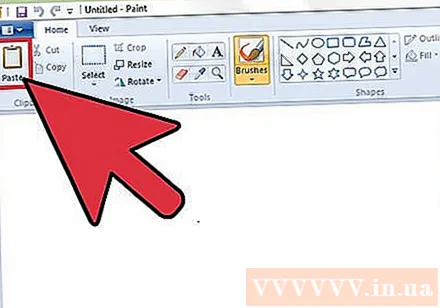
Скриншотты көру үшін «Қою» батырмасын басыңыз. Қою батырмасы Microsoft Paint бағдарламасының жоғарғы сол жақ бұрышында орналасқан немесе CTRL және V пернелерін де басуға болады.
Скриншотты сақтаңыз. Енді сіз Paint арқылы скриншоттарды сақтай аласыз. Күлгін кішкентай дискетаны сақтау батырмасын басыңыз немесе CTRL және S пернелерін басыңыз. Сізден файлға ат қою және кескіннің сапасын таңдау сұралады.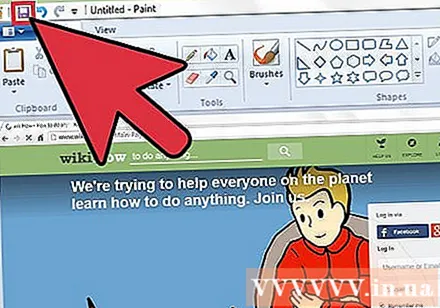
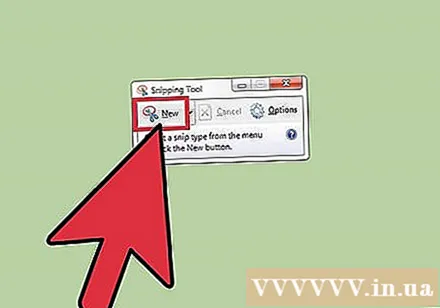
Snipping құралын Windows Vista, 7 немесе 8-де пайдалануға болады. Microsoft Windows компьютерлерінде пайдаланушыларға экран түсіруді теңшеу үшін шағын құралды біріктіреді. Бағдарламаны табу үшін Пуск (Бастау) мәзірінде «Snipping Tool» енгізіңіз. Осы жерден сіз тапсырыс бойынша өлшемді скриншот жасай аласыз және оны Snipping Tool арқылы тікелей сақтай аласыз:- «Жаңа» батырмасын басыңыз.
- Тінтуірді басып, түсіру керек ауқымға сүйреңіз.
- «Снипті сақтау» батырмасын басыңыз (дискетаға арналған күлгін шаршы батырма).
3-тен 2-әдіс: Mac OS X жүйесінде
Пәрменді («Apple»), Shift пернелерін және 3 пернесін қатар басыңыз. Файлға «Жұмыс үстелінің экраны» және «Күні мен уақыты» скриншоты енгізіледі.
Қажетті диапазонды түсіру үшін Command («Apple»), Shift және «4» пернелерін қатар басыңыз. Тінтуірдің көрсеткіші қайшыға айналады, мұнда тышқанды нұқып, сақтағыңыз келетін кескіннің үстіне апарасыз.
Сурет файлын ашып, оны өңдеңіз. Ашу үшін жұмыс үстеліндегі кескін файлын екі рет нұқыңыз. Мұнда сіз әдеттегі бағдарламамен фотосуреттерді өңдеуге, қиюға немесе өзгертуге болады.
- Егер сіз файл атын шертіп, атаудың үстіне апарсаңыз, жұмыс үстеліндегі кескіннің атын өзгерте аласыз.
3-тің 3 әдісі: Басқа әдістер
Кез келген уақытта скриншот түсіру үшін GIMP қолданыңыз. GIMP - бұл бейнені түсірудің ішкі мүмкіндігімен бірге жеткізілетін, суреттерді ақысыз және ашық түрде өңдейтін бағдарлама. GIMP көмегімен скриншот жасаудың екі әдісі бар: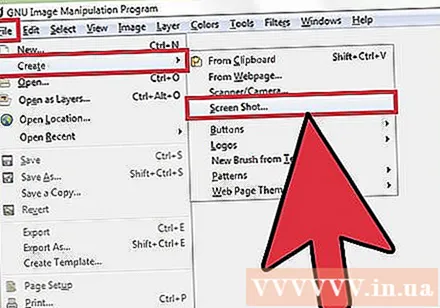
- «Файл» → «Жасау» → «Скриншот» батырмасын басыңыз.
- Shift және F12 пернелерін бір уақытта басыңыз.
GNOME Desktop көмегімен Linux-те скриншот. Windows бөліміндегідей «Prt Sc» пернесін пайдалану әдісі Linux жүйесінде де жұмыс жасаса да, скриншоттарды қосымша опциялармен алудың бірнеше әдісі бар: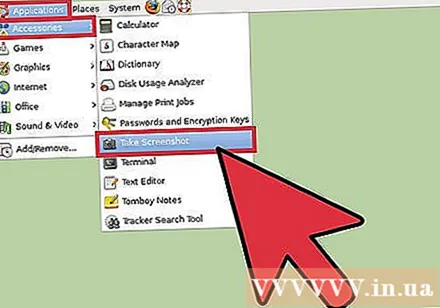
- «Қолданбалар» батырмасын басыңыз.
- «Аксессуарларды» басыңыз және «Скриншотты түсіру» іздеңіз.
- Сізде экранның өлшемін баптаудан кешіктіруді орнатуға дейінгі әртүрлі нұсқалар болады.
Home пернесін және қуат түймесін бір уақытта басу арқылы iPhone скриншотын түсіріңіз. Онда сіз экранның жыпылықтағанын көресіз, фотосурет сіздің галереяңызға сақталады және сіз кез келген уақытта кіре аласыз.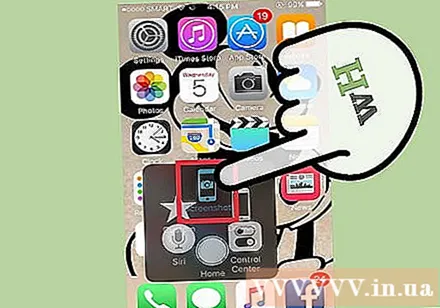
Дыбыс деңгейі түймесін және қуат түймесін бір уақытта басу арқылы Android телефонының скриншотын алыңыз. Көптеген Android телефондарында қуат түймесін басқан кезде «Скриншот» опциясы бар.
- Ice Cream Sandwich 4.0 жұмыс істейтін Android телефондары скриншот түсіре алады, ал үлкендері қабылдамайды.
- Егер сіздің телефоныңызда мұндай мүмкіндік болмаса, сіз қолданбаны Google Play дүкенінен жүктей аласыз. «Скриншотты» іздеп, өзіңізге ұнайтын тегін бағдарламаны таңдаңыз.
Кеңес
- Скриншоттарды қазірден бастап жасап көріңіз, сонда сізге ұнаған суретті тапқан кезде оны игере аласыз.
- Басып шығару экранының пернесімен жасалған сурет экранның өлшемі болып табылады, оны кесу немесе кішірейту керек.
Ескерту
- Скриншоттардың өлшемін өзгерту кескіндердің «жарылуына» немесе бұрмалануына әкелуі мүмкін. Мүмкіндігінше өлшемді өзгертудің орнына пропорционалды түрде ғана өзгерту керек (мысалы, 50% кішірейту).
Сізге не керек
- Компьютер



